
Здравствуйте, земляне!
Решили узнать: как завести электронную почту на mail.ru? Молодцы! Я уже там давно. Ну, что пошли, я вас проведу на эту «электронку» и расскажу: что и как!
Пишем в адресной строке https://mail.ru .
Попадаем сюда:
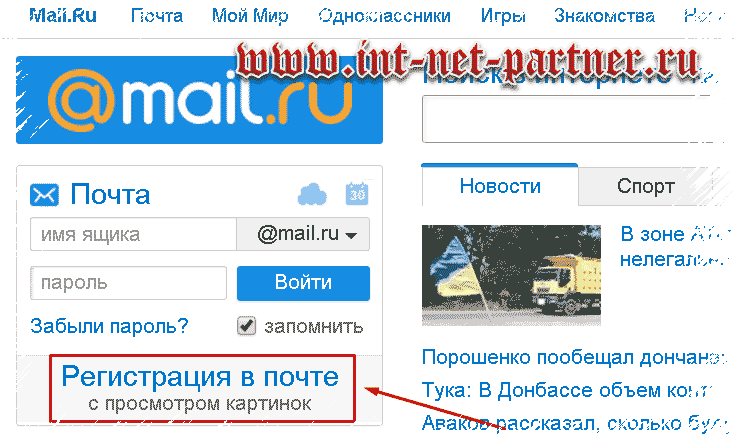
Жмем «Регистрация в почте ».
На странице своих данных заполняем необходимые поля:

Тут ничего сложного нет, поэтому основу заполните сами. Я лишь подскажу ключевые моменты. В поле «Почтовый ящик » вводите свой вариант логина (только строчные латинские буквы, цифры, знак подчеркивания, тире):
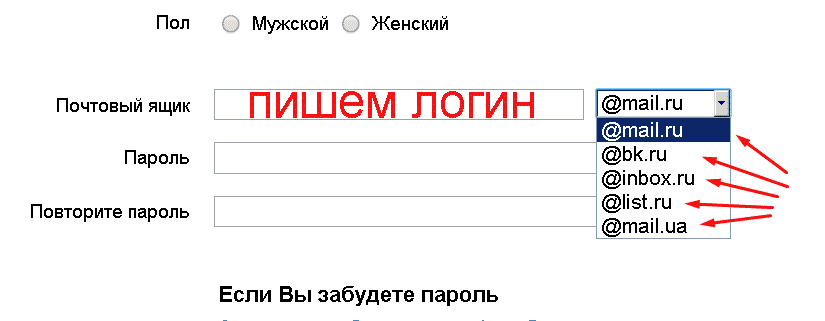
А справа, в выпадающем списке выбираем: какому почтовому домену будет соответствовать ваша «электронка». Какой вариант лучше? Даже не знаю. Я лично «сижу» на mail.ru, мои друзья – на bk.ru, list.ru. Разницы мы не замечаем. Поэтому выбирайте сами по своему вкусу.
Важно! Чем больше вы заполните информации о себе, причем достоверной (особенно номер мобильного телефона), тем реальнее будет восстанавливать аккаунт в случае, если вдруг забудете логин и пароль. Если вам это нипочем, то можете писать «Вася Пупкин». J Полиция проверять не будет.
После нажатия кнопки «Зарегистрироваться »

и вводе капчи начнется пошаговое заполнение вашего профиля данными. Вы сможете установить фото своего аккаунта и откорректировать автоматическую подпись под каждым письмом, которое будете писать:
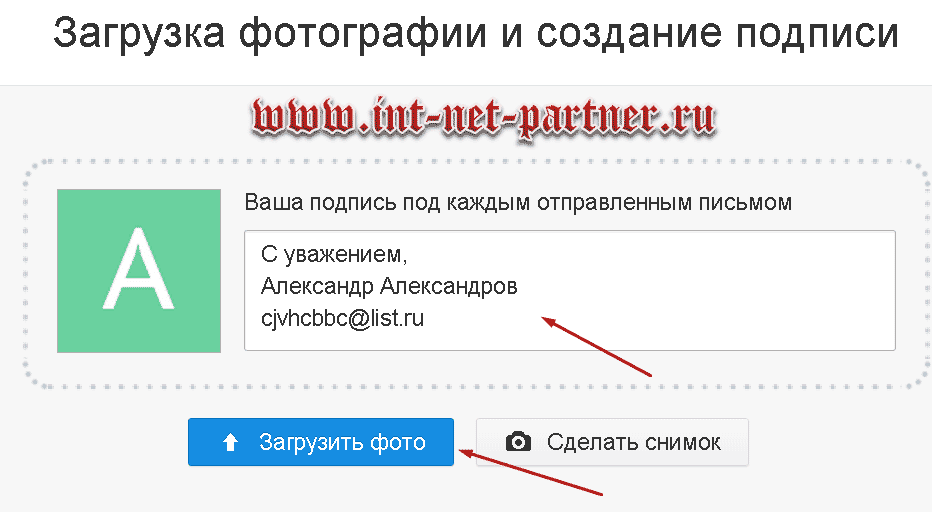
Выбрали тему своего кабинета и опять давим на такую же кнопку:
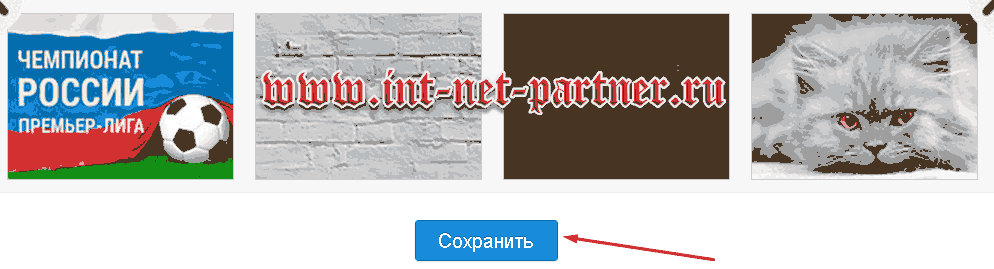
А теперь угадайте: какой кнопкой мы закончим процесс? Правильно! Она так и называется: «Закончить ». :

Таким образом мы осуществили вход в свой почтовый кабинет.
Здесь мы видим 3 письма от администрации:

Вы сможете подключить свою почту от сервисов Яндекса, Гугла и других! Для этого к своему э-мейлу на mail.ru нужно добавить остальные. Кликаем по адресу своей почты справа вверху:


Теперь мы можем выбрать любой свой e-mail на других сервисах и ввести свои данные для входа в него (логин и пароль):

Если из предложенных сервисов нет нужного, нажимаете «Другой » и вводите тот, который у вас есть. Галочку «Запомнить » не трогаете. Кликаете «Войти ».
Результат – Wow! Смотрите: кликаем опять по верхнему правому углу (по своему e-mail) и выбираем любой из нужных нам почтовых ящиков:

Ну, как? Нравится! Ну а кому не нравится, то может не пользоваться. Ведь каждый выбирает по своим запросам. Не так ли?
Давайте снова вернемся в свой почтовый кабинет. Вы помните, как мы вводили свои данные при регистрации? Если вы захотите их сменить, то нужно открыть настройки: вверху, в меню выбираем «Еще => настройки »

и попадаем на такую страничку:

Кликнув по «Личные данные » мы увидим то, что намеревались менять: имя, фото, телефон и т.д. Пользуйтесь: все в ваших руках!
Тема меняется, вообще за два клика. В верхнем меню давим на «Тема »:

Мы можем легко настроить не только внешний вид кабинета, но и его функциональность. Например, если мы вернемся к вкладке «Настройки » и нажмем в левом меню «Работа с письмами »,

то мы сможем сделать для себя удобное отображение входящей информации:

Здесь рекомендаций никаких не даю. Поэкспериментируйте сами и настройте так, чтобы вам было удобно. Не забудьте внизу про галочку о получении информационных сообщений: если вы любите узнавать всякие новинки и регулярно их читаете, то не трогайте ее. В ином случае вас просто засыплют информационным мусором.
В левом меню на первое время вам могут понадобиться еще такие вкладки, как «Имя и подпись »,

где вы будете корректировать текст, который сопроводит каждое ваше сообщение, а также «Папки »:

Если нажать на странице настроек папок кнопку «Добавить папку » вы сможете создать их себе столько, сколько душа запросит! Но не увлекайтесь. Делайте так, чтобы было удобно что-то найти.
До встречи!
С другими функциями, надеюсь, вы разберетесь сами. Работайте, учитесь, общайтесь, подписывайтесь на новости моего блога : вдруг я еще что-то интересное напишу! А напишу – это факт! Если есть конкретные пожелания, то можете серьезно или в шутку о них написать в комментариях. Половина статей на блоге написаны именно по вашим просьбам, дорогие мои читатели! Жду вас на следующей странице! До встречи!
P/S
С уважением, Александр Сергиенко
Приветствую!
Продолжаем тему почты в интернете. В предыдущей статье — о том, что такое «мыло», о почтовых сервисах, и о том, как корректно назвать свой почтовый ящик.
Сегодня перейдём к практике.
Пошаговая демонстрация того, как завести почтовый ящик на сайте yandex.ru,
что нас ожидает при регистрации и как потом авторизоваться.
В любом открытом браузере набираем имя сайта yandex.ru
(или идём по моей ссылке). Обращаем внимание на правую верхнюю часть окна. Перед нами форма регистрации в Яндексе.
Кликаем на Завести ящик .
Нам предлагают заполнить анкету. Указываем свои данные. Возьмём для примера, как всегда, Иван Иванов.

И обнаруживаем, что желаемый логин занят. Сервис показывает зелёной галочкой, что принимает наше имя, но логин придётся заменить. Попробуем любой другой. О том, что такое логин и как его выбрать в статье .
Меняем имя ящика — и снова неудача. Яндекс говорит нам, что наше нижнее подчёркивание не подходит для формирования логина.
В какой-то момент Яндекс может предложить нам подсказку (но, не всегда).

Примем один из предложенных вариантов, что, кстати, совсем не обязательно. Можете продумать заранее возможные варианты или импровизировать.

Пароль, конечно, нужно выбирать посложнее, чем на демонстрации. Мне пришлось добавить в него цифры 12345 — Яндекс не принимал такой простой пароль. Лучше, если это будет сочетание заглавных и прописных букв в сочетании с цифрами. Чтобы видеть набираемые символы, кликните на «глаз».
Система попросит вас ещё раз вписать пароль. Повторяем.
Далее от нас потребуется указать телефон для подтверждения того, что это именно ваш почтовый ящик, если вдруг вы забудете или потеряете пароль. Если указывать телефон желания нет — кликаем на строку У меня нет телефона .
Нам предлагается альтернативный вариант подтверждения нашего аккаунта. Придумать контрольный вопрос и ответ на него. Можно воспользоваться любым из предложенных яндексом вопросов. И не вздумайте отвечать на вопрос правду! Ответ не должен быть логичным.

Проверяем наличие галочки вместо подписи договора и кликаем на Завести почту .
Скорее всего, появится форма, в которую нужно будет ввести предложенные буквы (или цифры) в подтверждение того, что вы — не робот. Так называемая капча.
Ну, вот и всё! Можете поздравить себя с появлением в сети, в сервисе Яндекса, вашего личного почтового ящика!
Непосредственно после регистрации, Яндекс перебросит вас сразу же в ваш новый почтовый ящик. Ну, скажем, особо вы и не знаете, что так делать, закрыли окошко, и на том всё.
Друг сказал, что переслал вам фотографии. Вы ведь не забыли дать ему свой адрес в сети? Логин, конечно, НЕ ПАРОЛЬ! В нашем случае адресом будет [email protected]. Не запутайтесь.
Чтобы попасть в почтовый ящик, нужно зайти на уже знакомый нам сайт yandex.ru, найти форму (окно), которую мы использовали для регистрации, вбить туда наши имя почтового ящика и пароль и кликнуть Войти .

А на сегодня всё. Регистрируйтесь и пишите письма.
Электронная почта в современном мире – это вариант почтовой связи, которая существует в виртуальном пространстве. Сейчас трудно представить себе человека, который мог бы работать в Интернете без элементарных знаний об электронной почте. У нее есть ряд плюсов:
Итак, как создать электронную почту? Для того, чтобы обмениваться электронными сообщениями, необходимо:
Электронные почтовые ящики бывают бесплатными и платными. Если у вас возник вопрос, как создать электронную почту бесплатно, то самыми популярными почтовыми программами можно воспользоваться в русских поисковых системах – Яндексе (www.yandex.ru), Мэйле (www.mail.ru) или Рамблере (www.rambler.ru). Создание электронной почты в этих системах, как правило, идентично, но все-таки у каждого сервиса есть свои тонкости.
Как создать адрес электронной почты? Каждый человек, зарегистрировавший электронный почтовый ящик на любом из почтовых серверов, получает электронный адрес, который состоит из логина, собачки @ и домена (в нашем случае, поискового сервиса).
В социальных сетях возможности создания персонального электронного ящика, нет. В них можно обмениваться сообщениями внутри сети без каких-либо адресов. Электронный адрес будет необходим только для регистрации и создания собственной страницы в социальной сети. Поэтому если вы зашли в социальную сеть Одноклассники, как создать электронную почту вас не должно волновать.
Итак, рассмотрим, как создавать электронные почтовые ящики в разных поисковых системах. Начнем с почтового сервиса Яндекс. Как создать электронную почту?
Как создать электронную почту Майл? Для этого необходимо:
После того, как все поля будут заполнены, нужно нажать кнопку «Зарегистрироваться». Система сразу же перенаправит в созданный электронный ящик, а это будет обозначать, что регистрация завершена.
Наличие электронного почтового ящика сейчас обязательно абсолютно для каждого пользователя всемирной паутины. Без него нельзя зарегистрироваться ни на одном сервисе, скачивать файлы и обмениваться информацией с друзьями и коллегами. В этой статье мы расскажем, как завести почтовый ящик .
Сегодня существует огромное множество интернет-сервисов, предоставляющих услуги электронной почты. Наиболее популярными среди них считаются Gmail, Яндекс.Почта и mail.ru . Принцип регистрации на каждом из них практически одинаковый, однако есть некоторые различия. Например, чтобы завести почтовый ящик на Gmail, необходимо обязательно указать номер своего мобильного телефона для получения SMS-сообщения с кодом подтверждения. В свою очередь, на mail.ru и Яндекс.Почте вводить номер телефона не обязательно, хотя такая возможность есть. На этих сервисах это делается на случай, если вы забудете пароль: на мобильный телефон будет отправлено сообщение с кодом для того, чтобы убедиться, что вы и есть настоящий владелец ящика.
Рассмотрим пример регистрации почтового ящика на Яндексе. Эта процедура займет всего пару минут. Помимо почты вы сможете пользоваться другими сервисами компании , например, размещать фотографии, создать собственный сайт и многое другое.
Для того чтобы завести почтовый ящик, нужно зайти на сайт Яндекса и нажать на кнопку «Завести почту» . Далее следует ввести свое имя и фамилию (можно русскими буквами), а также логин (латиницей), который будет необходим для входа на сервис. Он будет использоваться в названии самого почтового ящика. После этого нажимаем кнопку «Далее» .
Теперь необходимо придумать пароль . Он может содержать от 6 до 20 символов, состоять как из строчных, так и прописных букв, а также иметь цифры и знаки пунктуации.
Кроме того, понадобится еще выбрать контрольный вопрос на случай утраты пароля. Выберите вопрос и запишите ответ, который точно не забудете. Поля «Другой e-mail» и «Мобильный телефон» не обязательны для заполнения, поэтому их можно оставить пустыми. Также следует ввести контрольные цифры, поставить галочку возле надписи «Я принимаю условия пользовательского соглашения» и нажать на кнопку «Зарегистрировать» .
Регистрация завершена. Теперь на ваш новый ящик придут письма от администрации Яндекса с поздравлениями с успешной регистрацией, а также с обзором всех основных сервисов сайта. Теперь вы можете использовать свой почтовый ящик для регистрации в социальных сетях и на других интернет-сайтах .
Также стоит рассказать, что для пользования почтовым ящиком необязательно каждый раз заходить через браузер на сайт. Можно установить на компьютер специальное приложение , которое еще называют почтовым клиентом. Существует довольно много платного и такого типа. Все, что нужно, — убедиться, поддерживает ли ваш почтовый сервис работу с протоколами POP3, SMTP и IMAP. В качестве примеров таких программ можно назвать Outlook, The Bat, Mozilla Thunderbird, Gmail Notifier и многие другие.
Подобное приложение можно установить и на мобильные устройства . Благодаря им вы сможете проверять почту и отправлять сообщения, даже если вы находитесь за городом, далеко от компьютера.
Как вы смогли убедиться, завести почтовый ящик очень просто, и для этого не нужны какие-либо специальные знания. Стоит только отметить, что это первое, что необходимо сделать при самом первом подключении ко всемирной паутине .

Электронная почта в наши дни стала главным и самым распространенным средством общения людей, независимо о того, личная ли это переписка или же общение партнеров по бизнесу.
Многие люди не приемлют социальных сетей, Скайпа или же чата, поскольку уже много лет пользуются электронной почтой и привыкли к ее функционалу, к тому же зарегистрироваться в электронной почте быстрее и проще. Есть также и другая причина. Например, в соцсетях Вам часто нужно немедленно ответить на сообщение, в то время как письмо, пришедшее на электронную почту, может подождать. Чаще всего человек, который отправил Вам сообщение по почте, и сам не ожидает немедленного ответа.
Можно создать один аккаунт только для общения, но можно также сделать несколько аккаунтов – для платежных систем, социальных сетей и пр. Однако часто происходит так, что человек забывает пароль к одному из своих аккаунтов, и это может серьезно потрепать нервы, особенно если дело важное. Именно поэтому мы написали для Вас статью о том, как зарегистрировать почтовый ящик, как им пользоваться, как менять на нем пароль и др. Ведь создать почтовый ящик очень просто, однако на разных браузерах функционал отличается, и иногда можно легко запутаться.
Наконец, немаловажным фактором является безопасность той информации, которая хранится на вашей почте. Злоумышленники иногда взламывают почту и воруют все завязанные на этот е-маил пароли или что-то, что может Вас скомпрометировать. При этом отметим, что взлом происходит на автомате, поэтому риску подвержены абсолютно все.
Еще очень сильно раздражает различный спам, который сыпется на почту сплошным потоком, а так же реклама в различных браузерах. Как ее убрать можно посмотреть на примере браузера Google Chrome в статье:
Если на Вашем сервисе нет хорошей спаморезки, то работа с корреспонденцией будет напоминать семь кругов ада. Именно поэтому здесь мы не только расскажем, как создать электронную почту, но и проанализируем наиболее часто используемые системы электронной почты. Все они, естественно, являются бесплатными. В конце концов, Вы сами решите для себя, на каком сайте открыть почтовый ящик. Надеемся, что эта информация будет для Вас крайне полезна и познавательна.
Регистрация почтового ящика процедура не сложна, мы сначала рассмотрим в общих чертах, без привязки к какому-либо конкретному почтовому агрегатору.

Здесь можно выделить такие пункты:
Здесь мы перечислим только самые основные сайты, являющиеся массовыми, имеющими хорошую репутацию и надежную систему защите. После Вы сами примете решение, на каком сайте создать электронную почту.

Естественно, что каждый из этих сервисов является бесплатным, однако существуют отличия в некоторых показателях. Основные из ни – это:
Именно таковы критерии выбора сервиса, на котором предстоит зарегистрировать почтовый ящик. Теперь перейдем к краткому описанию бесплатных почтовых сайтов, которые сегодня принимают участие в тендере. При этом сразу отметим, что порядок следования сайтов в списке является совершенно произвольным и не имеет ничего общего с рейтингом.
Gmail (он же известен как почта Гугла или Гмейл) . Этот сайт очень серьезно зарекомендовал себя на мировом рынке бесплатных электронных почт, не говоря уже о рынке рунета. И хотя он начал свою работу только с 2005 года (полнофункциональная версия вышла уже в 2009 году), но даже за такой короткий срок этот монстр завоевал сердца десятков миллионов пользователей.

Причем на почту Гугла переходят и некоторые пользователи других систем, как Рамблер, Яндекс или Майл.ру. А теперь давайте рассмотрим все по порядку.
Этот сервис возник несколько позже Майл.ру, но он пользуется большей популярностью у пользователей, поскольку его интерфейс отличается простотой пользования. Также такой интерфейс отлично продуман и быстро реагирует на Ваши команды. Наконец, решив создать Яндекс почту, Вы можете настроить аккаунт под себя. Работать с письмами и фильтровать их будет тоже легко. Особенно хорошей идеей разработчиков интерфейса Яндекса стала временная шкала , где Вы сможете изучить почту только за определенное время (например, только за один месяц в определенном году и др.).

Кроме того, в наличии есть встроенный переводчик, а также программа отправки бесплатных СМС-уведомлений (Вам стоит только указать телефон человека, кому адресовано уведомление). И в заключение – Вы сможете создать бесплатную электронную почту для домена (например, [email protected] ).
Наконец, почта Яндекса разделяет место для переписки с сайтом облачного хранилища, носящего название Yandex Disk . Ящик имеет ограничение на размер, которое составляет до 20 гигабайт памяти (иногда и в два раза меньше, все зависит от выполненных Вами условий регистрации в Я.Диск).
Безопасность на Яндекс почте тоже на высоте — опять-таки применяется HTTPS, а также есть вариант активации режима входа на Е-маил лишь после того, как Вы введете код подтверждения из СМС.
Система борьбы со спамом, называемая на Яндексе «СпамоОборона », показала один из лучших результатов среди всех сервисов, которые мы анализируем в данной статье. Все же мы рекомендуем Вам проверять папку «Спам » перед тем, как очистить ее, так как сюда может иногда попасть и легитимная информация. Впрочем, это правило действительно и для других почтовиков.
Это один из самых первых сервисом на русскоязычном пространстве. Несколько лет назад его серьезно модернизировали, поэтому он стал серьезным конкурентом для более молодых сервисов. Если Вы решите открыть почтовый ящик в mail.ru, Вы не прогадаете. Работа с электронными письмами и управление аккаунтом очень эффективная и простая. В одном окне интерфейса Вы можете читать письма, пришедшие на все ваши почтовые ящики Майл.ру. Согласитесь, это очень удобно!
 Mail.ru — почтовый сервис
Mail.ru — почтовый сервис После того, как Майл.ру был обновлен, система защиты стала намного более надежной. Конечно же, и здесь используется старый-добрый протокол HTTPS. Письма проверяются антивирусом Касперский. Лучше всего при регистрации также указывать, хотя он используется только для восстановления пароля. Однако безопасность можно усилить, если перейти по вкладке «Пароль и безопасность».
Объем ящика на этом сервисе безразмерный, но изначально Вам будет доступно только 10 гигабайт памяти для писем. По мере того, как почта будет заполняться, размер автоматически будет увеличиваться на 1-2 гигабайта. Помните, что эта система располагает также сервисом Облако Майл.ру . Он имеет собственное бесплатное дисковое пространство в 25 гигабайт, хотя и плотно связан с электронной почтой.
Спаморезка здесь не слишком эффективная, поэтому рекомендуем совершать на почтовый ящик Гугл или Яндекс, где защита от спама более эффективная. Впрочем, разработчики Майл.ру планируют усовершенствовать спаморезку.
Этот сервис последнее время не сильно популярный и знать как создать электронную почту в Rambler.ru может не каждый. Но это чуть ли самый первый сайт электронной почты на рунете, который также недавно прошел серьезную модернизацию. Однако в результате функционал такого сайта оказался таким же скудным, как и был, а главное усовершенствование коснулось в основном, интерфейса, которым стало проще пользоваться. Также немало жалоб касалось стабильности работы системы, а также неэффективной работы спаморезки.

Безопасность, к сожалению, на Рамблере не отличается надежностью. И хотя здесь применяется протокол HTTPS, но браузер постоянно указывает, что работа с этим узлом небезопасна. Размер ящика составляет всего-навсего 2 гигабайта, а все остальные нюансы остались на уровне конца ХХ века.
Сейчас разработчики Рамблера лишь удерживают старых пользователей вместо поиска новых. Ведь это проще, потому что многие старые клиенты уже привыкли к этому интерфейсу и функционалу, а про новые варианты они могут и не знать. Открыть почтовый ящик в Рамблер будет не лучшей идеей.
Ранее назывался Hotmail . Никто не знает, зачем произошел этот ребрендинг, разве что многие стали ассоциировать Хотмаил и хот-догом! Интерфейс отличается крайней простотой в использовании, но система настроек сделана непривычно, хотя со временем можно разобраться.

Почтовый ящик Outlook имеет хорошую систему безопасности, что неудивительно, учитывая бюджет компании. Сначала размер ящика ограничивается пятью гигабайтами, но по мере необходимости их можно увеличивать. Облачное хранилище на Аутлуке носит название OneDrive , его размер составляет 15 гигабайт. Вы можете приобрести лицензию Windows, и тогда Вам предоставят облачное хранилище на 25 гигабайт.
Саморезка и проверка на вирусы на Outlook тоже на уровне, ничем не уступает тому же Гуглу или Яндексу.
Yahoo mail является иностранным сервисом, созданным одним из первых. Электронный адрес Yahoo mail отличается необычайной щедростью, потому что Вам сразу предоставляется целый терабайт (!!!) памяти на почте. Система безопасности хорошая, соблюдается протокол HTTPS. Интерфейс тоже понравится Вам, ведь здесь предусмотрено несколько вариантов оформления.

Однако Яху имеет и свои нюансы. Например, если Вы на протяжении полугода не пользуетесь своим аккаунтом, система автоматически удаляет Ваш аккаунт. Так, что Вам решать, данные восстановить будет не возможно.
Существуют также так называемые временные аккаунты. Такую Email почту создать очень просто, но срок его «жизни » колеблется от нескольких минут до месяца. Как правило, такие ящики используются для того, чтобы не «светиться » и сохранить конфиденциальность переписки. Одно из преимуществ временных аккаунтов – это возможность избежать взлома и спамеров, поскольку за такой короткий срок никто просто не успеет навредить Вам.
За границей существуют десятки специальных сервисов по созданию временных сайтов (Как самому создать сайт можно прочитать в статье: ) и электронных почт.
В таких системах нет необходимости указывать Ваши настоящие данные, можно регистрироваться под вымышленным именем, с вымышленным адресом и т.д. однако существует множество мошеннических серверов, поэтому чтобы не попасть в беду, рекомендуем рассмотреть несколько примеров проверенных и надежных систем временных электронных ящиков.

На рынке рунета большим спросом пользуется thismail.ru . Почта такого сервиса «живет » всего 120 минут. А для того, чтобы экономить Ваше время, данная система автоматически генерирует адреса. Сайт mailforspam.com интересен тем, что здесь вообще не нужен пароль, но Вы сможете только принимать и читать письма, но без возможности писать ответ.
Наконец, интерес представляет также проект unmail.ru . Вы можете сами установить, как долго будет действовать этот адрес (есть варианты от часа до месяца). Единственный нюанс – Вы должны указать свой реальный адрес.
А теперь пару слов о безопасности. Хотя бесплатные сервисы соответствуют всем нормам сетевой безопасности, но для того, чтобы они находились в сохранности, необходимо соблюдать некоторые правила. Например, применять длинный пароль, не сохранять на компьютер подозрительные файлы, ни в коем случае не переходить по неизвестным ссылкам. Если система восстановления доступа к аккаунту требует ответ на секретный вопрос, Вы обязательно должны его помнить.
Сегодня в сети можно столкнуться с большим количеством объявлений, где хакеры предлагают взломать чужой электронный ящик за определенное вознаграждение. На самом деле это простые мошенники, применяющие для взлома трояны и фишинговые ссылки. Любой сайт имеет слабые места, но именно за ними следят администраторы и разработчики. Поэтому миф о том, что любая электронная почта уязвима от взлома, так и остается мифом.
Итак, Вы смогли создать электронную почту. Как же войти в почту? Казалось бы, все очень просто, но Вам нужно обратить внимание на несколько важных нюансов. Ведь порой именно на самые простые вопросы очень сложно найти ответы. Ведь большинство считает это само собой разумеющимся, а на форумах обсуждений на такие темы нет по той причине, что столь элементарные вещи просто неприлично обсуждать. Поэтому «на всякий пожарный» рассмотрим этот вопрос подробнее.

Очень важно, чтобы Вы не попались на удочку так называемых фишеров (или рыбаков), подменяющих необходимые для Вас сайты на фейки. Приняв их за оригинал, Вы можете сообщить этим мошенникам свой логин и пароль через специальную форму входа. Причем это правило касается не только входа на почту, но и входа на любые сайты в интернете, где Вас просят авторизоваться, то есть ввести свои логин и пароль (например, те же форумы). При работе с письмами через веб-интерфейс помните о таких нюансах:
Чтобы зарегистрировать почтовый ящик, недостаточно знать только сам технический процесс. Нужно разобраться в преимуществах и недостатках электронной почты.
 Перимущества и недостатки
Перимущества и недостатки Итак, среди основных преимуществ использования почты можно выделить:
Электронная почта имеет и свои недостатки:
Пришло время подвести итоги. Итак, где же открыть почтовый ящик, в чем преимущества того или иного сервиса, для каких целей они подойдут?